Cómo restaurar mensajes de WhatsApp en iPhone sin respaldo 2023

WhatsApp se ha convertido en una de las plataformas más confiables y fáciles de usar para la mensajería instantánea. No solo permite una comunicación fluida, sino que también permite compartir archivos, imágenes y videos, lo que desempeña un papel importante en la vida personal y profesional por igual. Uno de los aspectos fundamentales de dichas plataformas es la facilidad de recuperación de mensajes, lo que garantiza que no se pierda información importante debido a eliminaciones accidentales o reinicios del teléfono.
Sin embargo, el desafío surge cuando no hay una copia de seguridad disponible. Esto puede deberse a varias razones, como configuraciones de copia de seguridad incorrectas o poco frecuentes, almacenamiento insuficiente o incluso un bloqueo repentino del dispositivo. En esta publicación de blog, veremos una guía paso a paso sobre cómo verificar y restaurar mensajes de WhatsApp en iPhone sin una copia de seguridad , ya sea desde su iPhone, iCloud o iTunes en una PC o Mac. Sumerjámonos.
Por qué la restauración desde una copia de seguridad es mejor que la recuperación de datos
De forma predeterminada, la forma más confiable de restaurar los mensajes de WhatsApp en el iPhone es mediante una copia de seguridad. Sin embargo, también podemos hacer esto con un software de recuperación de datos. En general, la restauración de datos desde una copia de seguridad es más preferible que la recuperación de datos debido a las siguientes razones:
Eficiencia : La restauración a partir de una copia de seguridad suele ser más rápida y eficiente que la recuperación de datos. Un sistema de respaldo bien organizado le permite recuperar y restaurar sus datos con unos simples clics, ahorrando mucho tiempo.
Integridad de los datos : Con las copias de seguridad, especialmente aquellas que se actualizan regularmente, es más probable que recupere todos sus datos en su forma original. La recuperación de datos, por otro lado, no siempre puede recuperar todos los archivos o puede recuperarlos dañados o incompletos.
Fiabilidad : Las copias de seguridad, cuando se realizan correctamente, proporcionan un método fiable para la recuperación de datos. Es menos probable que fallen en comparación con los procesos de recuperación de datos, que pueden no siempre tener éxito.
¿Cómo puedo verificar si hay una copia de seguridad para WhatsApp?
Antes de embarcarnos en el viaje de la restauración de mensajes, es esencial que primero aprenda a verificar la copia de seguridad de WhatsApp en su iPhone.
Cómo verificar la copia de seguridad de WhatsApp en iPhone:
Para verificar si tiene alguna copia de seguridad almacenada en su iPhone, abra WhatsApp y navegue a la configuración.
1. En la opción 'Chats', puede encontrar la pestaña 'Chat Backup' que le brinda los detalles de su última copia de seguridad.
2. La fecha y la hora de la copia de seguridad le darán una idea de la actualidad de sus mensajes guardados.
Cómo verificar la copia de seguridad de WhatsApp desde iCloud
iCloud sirve como una excelente plataforma para realizar copias de seguridad de todos los dispositivos iOS. No solo almacena sus fotos, calendarios, contactos, sino también sus mensajes de WhatsApp si la configuración está habilitada. Para verificar si existe alguna copia de seguridad en iCloud, siga estos pasos:
1. Abra la aplicación 'Configuración' en su iPhone y toque su nombre para acceder a 'iCloud'.
2. Desplácese hacia abajo para ubicar 'iCloud Backup'. Si está habilitado, su iPhone realizará automáticamente una copia de seguridad de los datos cuando esté conectado a Wi-Fi, el dispositivo esté bloqueado y enchufado a una fuente de alimentación.
3. Verifique la lista de aplicaciones que usan iCloud. Si WhatsApp aparece en la lista y está habilitado, es probable que sus mensajes estén respaldados aquí.
Cómo verificar la copia de seguridad de WhatsApp en una PC o Mac desde iTunes
iTunes también proporciona una solución de respaldo confiable para los datos de su iPhone, incluidos sus mensajes de WhatsApp. Puede ser un salvavidas, especialmente si su almacenamiento de iCloud está lleno o si prefiere hacer una copia de seguridad de su iPhone en su computadora.
1. Conecta tu iPhone a tu PC o Mac y abre iTunes.
2. Haga clic en el botón del dispositivo cerca de la parte superior izquierda de la ventana de iTunes, en la pestaña 'Resumen', marque la 'Copia de seguridad más reciente' para confirmar si su iPhone ha sido respaldado recientemente.
3. Si se seleccionó 'Esta computadora', sus mensajes de WhatsApp deben incluirse en la copia de seguridad.
Cómo restaurar mensajes de WhatsApp en iPhone sin respaldo
Como sabemos, restaurar los mensajes de WhatsApp en iPhone desde una copia de seguridad es más conveniente y seguro. Sin embargo, si no tiene una copia de seguridad de WhatsApp a mano, no se preocupe demasiado, ya que hay algunos programas de recuperación de datos de iPhone muy buenos que puede usar para restaurar mensajes de WhatsApp directamente desde iPhone sin necesidad de un archivo de copia de seguridad. Sin embargo, esto llevará más tiempo y debe ser paciente.
Método 1: FoneLab
Nuestra primera recomendación es FoneLab, nuestro software de recuperación de datos favorito para iPhone. FoneLab es un excelente software de recuperación de datos diseñado para usuarios de iPhone. Proporciona una gran cantidad de funcionalidades, incluida la recuperación de datos perdidos o eliminados de teléfonos inteligentes, la extracción de datos de dispositivos rotos y la transferencia de datos entre el teléfono y la computadora. Una de las características clave de FoneLab es su capacidad para recuperar mensajes de WhatsApp perdidos o eliminados en iPhone sin respaldo.
FoneLab aprovecha algoritmos avanzados para escanear su dispositivo en busca de datos perdidos y luego le permite obtener una vista previa y seleccionar los datos que desea recuperar. Es fácil de usar, eficiente y admite una amplia gama de tipos de datos más allá de los mensajes de WhatsApp, como fotos, contactos, registros de llamadas, videos y más.
Ahora profundicemos en el proceso paso a paso de cómo restaurar mensajes de WhatsApp en iPhone usando FoneLab:
1. Descarga e instala FoneLab : El primer paso es descargar el software FoneLab desde este sitio web. Elija la versión correcta para su sistema operativo (Windows o macOS). Una vez descargado, instale el software siguiendo las instrucciones en pantalla.

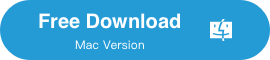
2. Conecta tu iPhone a la computadora : Inicie FoneLab en su computadora. Use un cable USB para conectar su iPhone a la computadora. Si es la primera vez que conecta el teléfono a la computadora, tendrá que confiar en la computadora en la pantalla de su iPhone. En la interfaz de FoneLab, elija "Recuperar desde dispositivo iOS " opción, que es apropiada para la recuperación sin copia de seguridad.
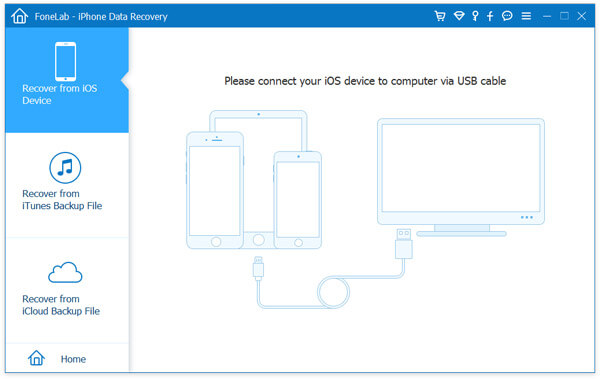
3. Escanear dispositivo iPhone : Haga clic en el "Iniciar escaneo ". FoneLab comenzará a escanear su iPhone en busca de datos perdidos o eliminados. Este proceso puede demorar unos minutos dependiendo de la cantidad de datos en su dispositivo.
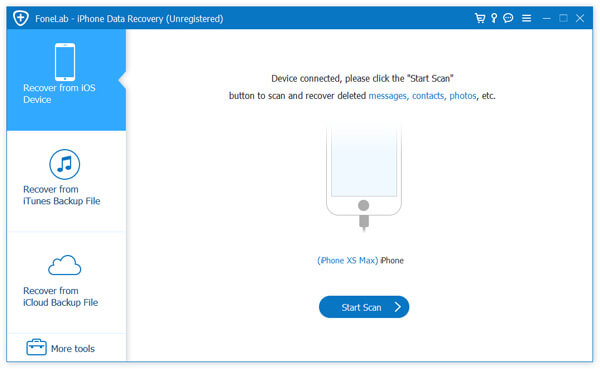
4. Vista previa de los mensajes de WhatsApp : Después de completar el escaneo, el software mostrará todos los datos recuperables clasificados por tipos de archivo. Puede hacer clic en "WhatsApp " en el panel izquierdo para obtener una vista previa de todos los mensajes de WhatsApp.
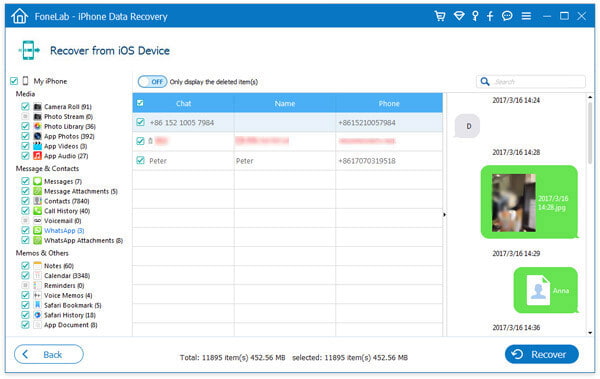
6. Seleccione Mensajes para recuperar : navegue por la lista de mensajes y seleccione los que desea recuperar. Puede seleccionar varios mensajes o seleccionar todos si desea recuperar todos los mensajes.
7. Restaurar mensajes de WhatsApp en iPhone : Una vez que haya seleccionado los mensajes, haga clic en "Recuperar " en la parte inferior derecha de la interfaz. El software luego recuperará y guardará los mensajes de WhatsApp seleccionados en su computadora.
¡Y eso es! Ha restaurado con éxito sus mensajes de WhatsApp en un iPhone sin respaldo usando FoneLab. Recuerde hacer una copia de seguridad de sus mensajes de WhatsApp con regularidad para evitar cualquier pérdida de datos en el futuro.

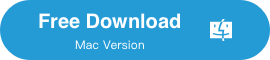
Método 2: D-Back
iMyFone D-Back es nuestra segunda sugerencia para restaurar mensajes de WhatsApp en iPhone sin respaldo. El motor predeterminado tiene la capacidad de recuperar varios tipos de datos perdidos o eliminados del iPhone, incluidos los mensajes de WhatsApp. Está diseñado específicamente para resolver escenarios complejos de pérdida de datos, ya sea debido a una eliminación accidental, fallas del sistema, contraseñas olvidadas o incluso dispositivos dañados.
El software es compatible con todos los dispositivos y versiones de iOS, lo que lo convierte en una herramienta de recuperación versátil. Su interfaz fácil de usar y sus funciones bien organizadas hacen que la recuperación de datos sea un proceso sin complicaciones. Con iMyFone D-Back, puede recuperar sus mensajes perdidos de WhatsApp incluso sin una copia de seguridad.
1. Instalación de software : Como de costumbre, debe descargar el software e instalarlo en una computadora. Es compatible con todos los dispositivos Windows y macOS.

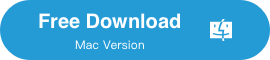
2. Conexión iPhone : conecte su iPhone a la misma computadora con la ayuda del cable de iluminación USB.
3. Elija la opción de recuperación correcta : En la interfaz principal, elija "Recuperarse del dispositivo pestaña " y haga clic en "Comenzar " botón.
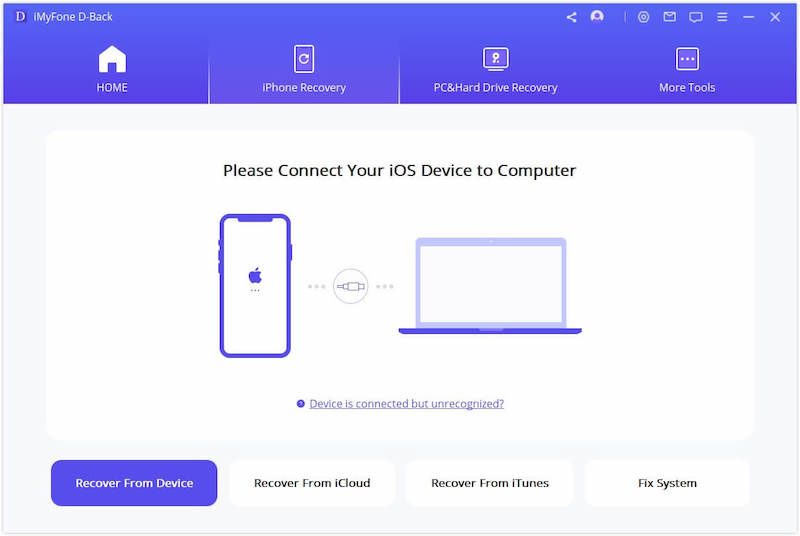
4. Elija tipos de archivos para la recuperación : Se le pedirá que elija los tipos de archivos que desea recuperar. Aquí, seleccione "WhatsApp " y luego haga clic en "Próximo " para proceder.
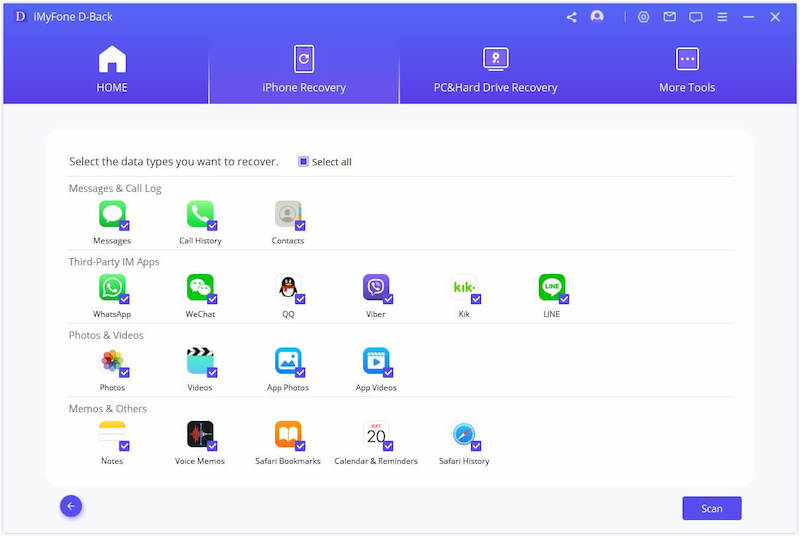
5. Analiza el almacenamiento del iPhone : El software comience a escanear su iPhone en busca de mensajes eliminados de WhatsApp. Este proceso puede tardar unos minutos dependiendo del volumen de datos en su dispositivo.
6. Lista de mensajes de WhatsApp recuperables : Una vez que se complete el escaneo, se mostrarán todos los mensajes recuperables. Puede obtener una vista previa de estos mensajes y seleccionar los que desea recuperar.
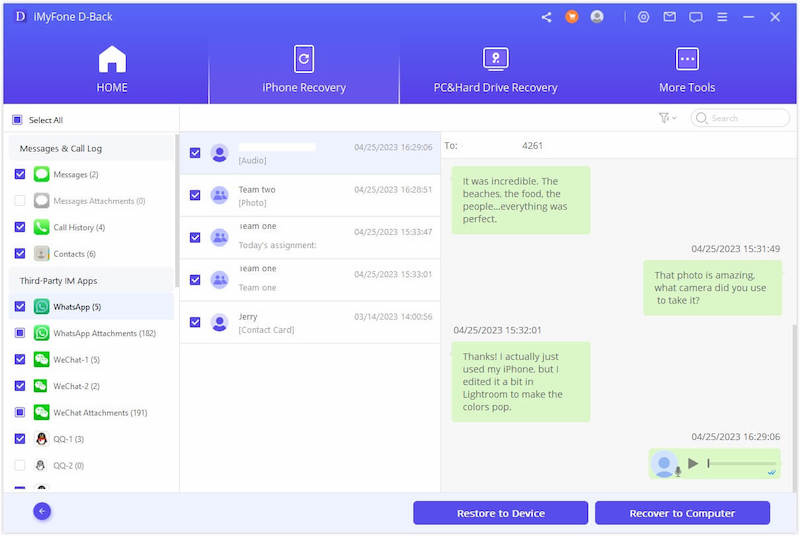
7. Restaurar mensajes de WhatsApp en iPhone : Después de seleccionar los mensajes que desea restaurar, haga clic en "Recuperar " en la parte inferior derecha. Se le pedirá que elija una ubicación en su computadora para guardar los mensajes recuperados. Seleccione la ubicación deseada y haga clic en "Recuperar " de nuevo.
En unos momentos, sus mensajes de WhatsApp seleccionados se restaurarán y guardarán con éxito en su computadora. iMyFone D-Back es una poderosa herramienta que puede salvarlo del pánico de perder sus mensajes importantes de WhatsApp, incluso si no tiene una copia de seguridad.

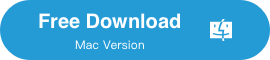
Método 3: dr.fone
Nuestra recomendación es Dr.Fone, un software de recuperación, transferencia y reparación de teléfonos inteligentes versátil y muy aclamado. Este kit de herramientas ofrece una potente función de recuperación de datos, que permite a los usuarios recuperar una amplia gama de tipos de datos, incluidos los mensajes de WhatsApp, incluso sin una copia de seguridad previa.
La capacidad de recuperación de datos de dr.fone es integral, lo que permite la recuperación de datos perdidos debido a una eliminación accidental, errores de software, dispositivos dañados y más. Es conocido por su interfaz fácil de usar, alta tasa de recuperación y operaciones seguras.
1. Instala Dr.Fone en una computadora : Vaya al sitio web oficial de Dr.Fone para descargar el kit de herramientas. Asegúrese de seleccionar la versión que sea compatible con el sistema operativo.
2. Conecta el iPhone a la computadora : Desbloquee su iPhone y toque "Confía en esta computadora " para permitir la conexión a través del cable USB.
3. Seleccione el modo de recuperación : En la interfaz de Dr.Fone, haga clic en "Recuperación de datos " opción. Luego, bajo el "recuperar datos del telefono "pestaña, seleccione"Recuperar desde dispositivo iOS. "

4. Seleccionar datos para escanear : Será dirigido a una pantalla con varios tipos de archivos. Aquí, seleccione "Mensajes y archivos adjuntos de WhatsApp " y luego haga clic en "Iniciar escaneo. "
5. Vista previa y selección de mensajes de WhatsApp : Dr.Fone comenzará a escanear su iPhone en busca de datos eliminados. Una vez que se completa el escaneo, puede obtener una vista previa de los mensajes de WhatsApp recuperables. Navega a través de ellos y selecciona los mensajes que deseas recuperar. Puede seleccionar varios mensajes o todos a la vez.
6. Recuperar mensajes de WhatsApp : Después de seleccionar los mensajes, haga clic en "Recuperar a la computadora " en la parte inferior derecha. Dr.Fone restaurará los mensajes de WhatsApp elegidos, almacenándolos de forma segura en su computadora.
Con dr.fone, el proceso de restauración de mensajes de WhatsApp en un iPhone sin copia de seguridad se convierte en cuestión de unos pocos clics. Es un método confiable que ayuda a garantizar que sus datos valiosos no se pierdan debido a circunstancias inesperadas.
Preguntas frecuentes
¿Los mensajes eliminados de WhatsApp se han ido para siempre?
No, los mensajes de WhatsApp eliminados no desaparecen para siempre. Puede recuperarlos si tiene una copia de seguridad, o incluso sin una copia de seguridad, utilizando un software de recuperación de datos especializado como Dr.Fone, iMyFone D-Back o FoneLab.
¿Se pueden recuperar los chats de WhatsApp en iPhone si no se hace una copia de seguridad?
Sí, incluso si sus chats de WhatsApp no están respaldados, aún puede recuperarlos usando herramientas de recuperación de datos. Estas herramientas pueden escanear su dispositivo y ayudar a recuperar datos perdidos o eliminados.
¿Cómo puedo recuperar mis mensajes antiguos de WhatsApp sin una copia de seguridad?
Puede usar un software de recuperación de datos como FoneLab, Dr.Fone o iMyFone D-Back para recuperar sus mensajes antiguos de WhatsApp sin una copia de seguridad. Estas herramientas escanean su dispositivo en busca de datos perdidos y le permiten seleccionar y recuperar sus mensajes.
¿Cómo puedo ver los mensajes ya eliminados en WhatsApp?
Una vez que los mensajes se eliminan de WhatsApp, no son visibles en la aplicación. Sin embargo, puede usar herramientas de recuperación de datos para recuperar y ver estos mensajes eliminados. Si ha habilitado la copia de seguridad en WhatsApp, también puede reinstalar la aplicación y restaurar sus mensajes desde la última copia de seguridad.
¿Cuánto tiempo guarda WhatsApp los chats eliminados?
WhatsApp en sí no retiene sus mensajes en sus servidores una vez que se entregan al destinatario. Si no se entregan, se conservan durante 30 días antes de ser eliminados. Sin embargo, si configuró copias de seguridad en su configuración de WhatsApp, sus chats se guardan en esas copias de seguridad. La frecuencia de las copias de seguridad (diaria, semanal, mensual) y cuánto tiempo se guardan depende de su configuración específica en iCloud (para iPhone) o Google Drive (para Android).
Terminando
En la práctica, es factible y puede ser un salvavidas en muchos casos para restaurar los mensajes de WhatsApp en un iPhone, incluso sin una copia de seguridad. Aunque tener una copia de seguridad regular es el mejor seguro contra la pérdida de datos, herramientas como FoneLab, Dr.Fone y iMyFone D-Back ha hecho posible recuperar mensajes de los que no se ha realizado una copia de seguridad. Estas potentes aplicaciones de software aprovechan los algoritmos avanzados de recuperación de datos para ayudar a los usuarios a recuperar su valiosa información. Garantizan que las conversaciones de WhatsApp perdidas o eliminadas no desaparezcan para siempre y ofrecen una red de seguridad para esos momentos inesperados de pérdida de datos.
Sin embargo, si bien estas herramientas brindan un medio para restaurar datos, no deberían reemplazar las copias de seguridad regulares. Realizar copias de seguridad periódicas de sus datos sigue siendo la forma más fiable y eficaz de proteger sus mensajes y evitar posibles pérdidas de datos. Por lo tanto, asegúrese de configurar copias de seguridad automáticas en la configuración de WhatsApp y recuerde que las herramientas de recuperación de datos están ahí para ayudarlo cuando algo sale mal.


Deja una respuesta